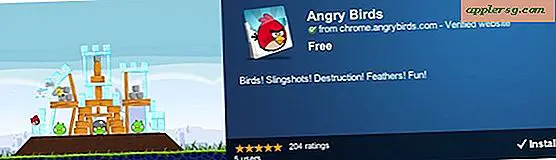Problemen met een Realtek High Definition Audio-stuurprogramma oplossen?
Audiostuurprogramma's voor uw computer kunnen van verschillende typen zijn, afhankelijk van het computermodel dat u gebruikt. Een type audiostuurprogramma dat doorgaans op veel desktopcomputersystemen wordt aangetroffen, is het Realtek High Definition Audio-stuurprogramma. Als er problemen zijn met dit type audiostuurprogramma, moet u het probleem oplossen om de oorzaak te vinden. Dit kan het uitvoeren van de Intel Audio Wizard zijn of het opnieuw installeren van het Realtek HD Audio-stuurprogramma op uw systeem.
Voer Intel's Audio Wizard uit
Stap 1
Ga naar Intel's Desktop Boards-pagina voor het oplossen van problemen en start de Audio Wizard. De wizard laat u verschillende verbindingen en instellingen op uw systeem controleren.
Stap 2
Selecteer de optie voor het probleem dat u ondervindt. Klik op de knop "Kan geen geluid horen" of de knop "Microfoon werkt niet".
Stap 3
Beantwoord elke vraag of volg de instructies die op elk scherm worden gegeven tijdens het doorlopen van de wizard.
Download het Realtek HD Audio-stuurprogramma als de wizard het probleem niet oplost.
Installeer het Realtek HD-audiostuurprogramma opnieuw
Stap 1
Controleer of u de Reaktek HD Audio Manager op uw systeem hebt geïnstalleerd. U zou het Realtek HD Sound Effects Manager-pictogram op de Windows-taakbalk of in het Configuratiescherm moeten zien.
Stap 2
Download en installeer het Realtek HD Audio-stuurprogramma als het pictogram ontbreekt of als de software niet correct wordt geopend.
Stap 3
Sla het installatiebestand van het audiostuurprogramma op een locatie zoals uw bureaublad op. Dubbelklik op het installatiebestand op uw bureaublad om het audiostuurprogramma op uw systeem te installeren.
Controleer of het Realtek HD-pictogram in de Windows-taakbalk of in het Configuratiescherm staat.